Como fazer dueto no Kwai
Por Kris Gaiato | Editado por Bruno Salutes | 02 de Julho de 2021 às 15h50


O Kwai (Android l iOS l Web), rede social concorrente do TikTok, permite que os usuários realizem duetos com vídeos publicados na plataforma. Através dessa popular ferramenta, é possível reagir a outras postagens, fazer dublagens, coreografias ou ainda cantar em sincronia com o vídeo original, que será exibido ao lado da sua imagem.
- Saiba como usar o Kwai, app de edição de vídeos
- Como convidar pessoas para o app Kwai
- TikTok ou Kwai: quais as diferenças para criadores
Além disso, o Dueto é bastante útil para realizar desafios populares na rede social e para faturar algumas moedas, já que o recurso faz parte do sistema de recompensas do aplicativo. Confira abaixo o que você precisa fazer para duetar com os vídeos do Kwai.
Como fazer dueto no Kwai
Passo 1: acesse o aplicativo do Kwai e procure um vídeo com o qual você deseja duetar. Em seguida, localize a opção “Dueto” na parte inferior da tela e clique sobre ela;
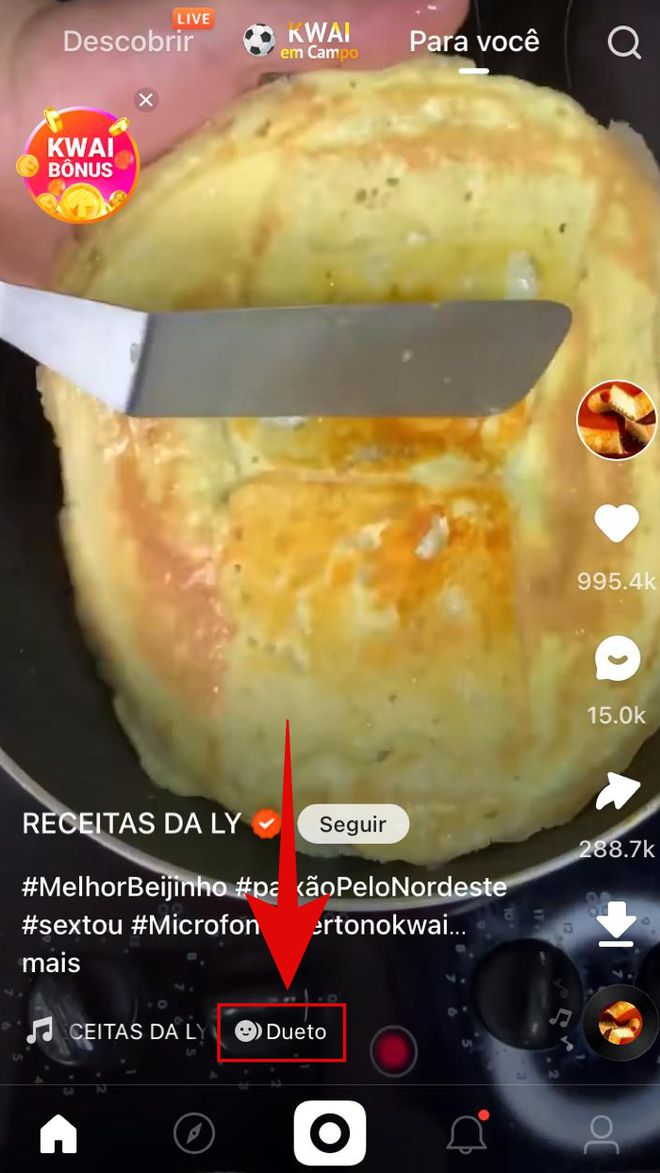
Passo 2: na próxima tela, serão exibidos duetos realizados por outros usuários com aquele mesmo vídeo. Para criar o seu, toque novamente no botão “Dueto”, destacado em laranja;
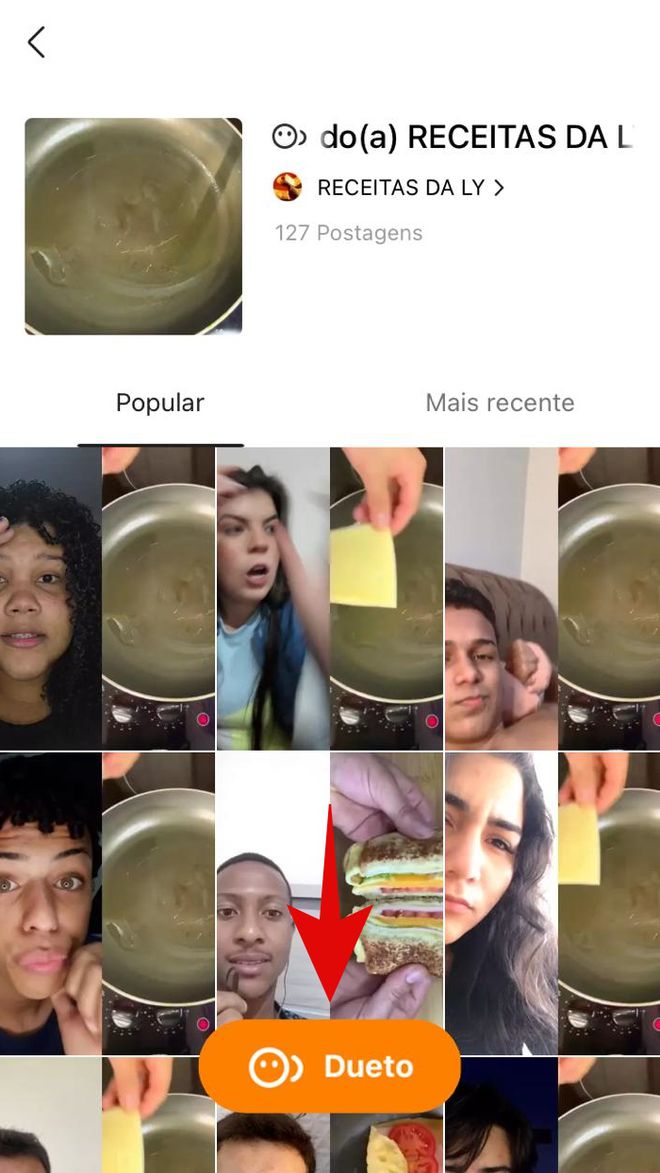
Passo 3: com esse comando, a tela será dividida entre o vídeo original e a imagem da sua câmera. Clique no botão “Tela esquerda” para configurar a posição da sua gravação;
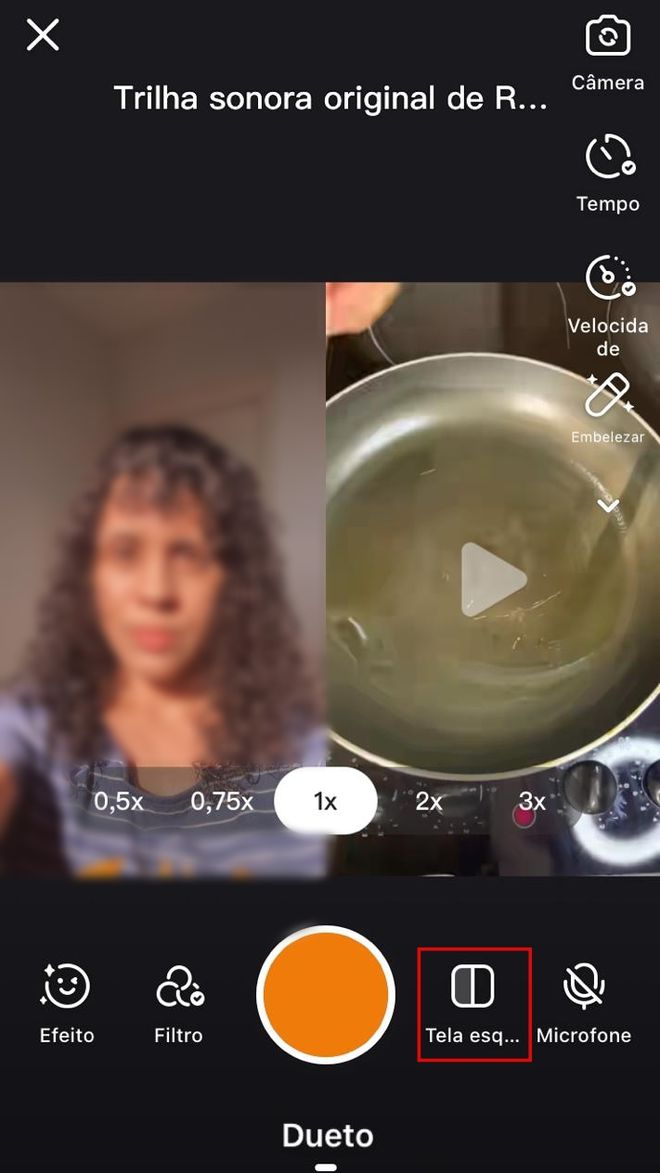
Passo 4: escolha se a sua imagem ficará à esquerda, à direita ou no canto da tela. Para sair do menu, basta clicar em qualquer lugar fora dele;
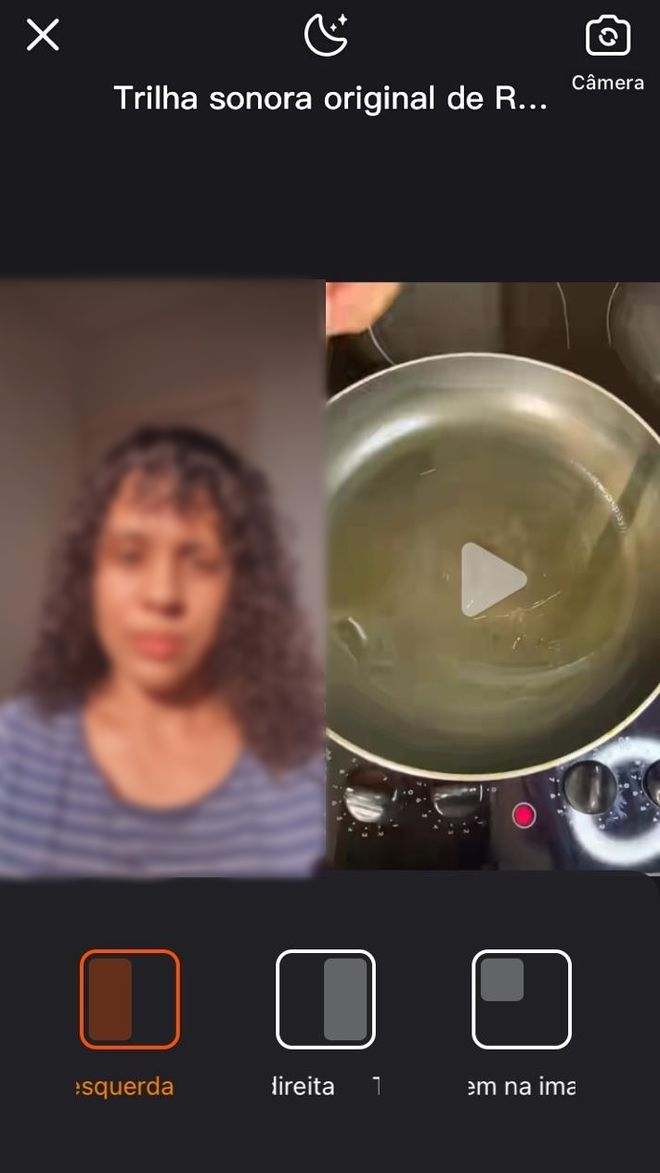
Passo 5: você retornará à tela anterior. Para gravar, pressione o botão laranja em destaque. Quando o vídeo original terminar, o seu também será finalizado. Assim, ambos terão a mesma duração;

Passo 6: uma vez encerrada a gravação, você poderá editar o vídeo. Localize, no canto inferior esquerdo, as opções disponíveis;
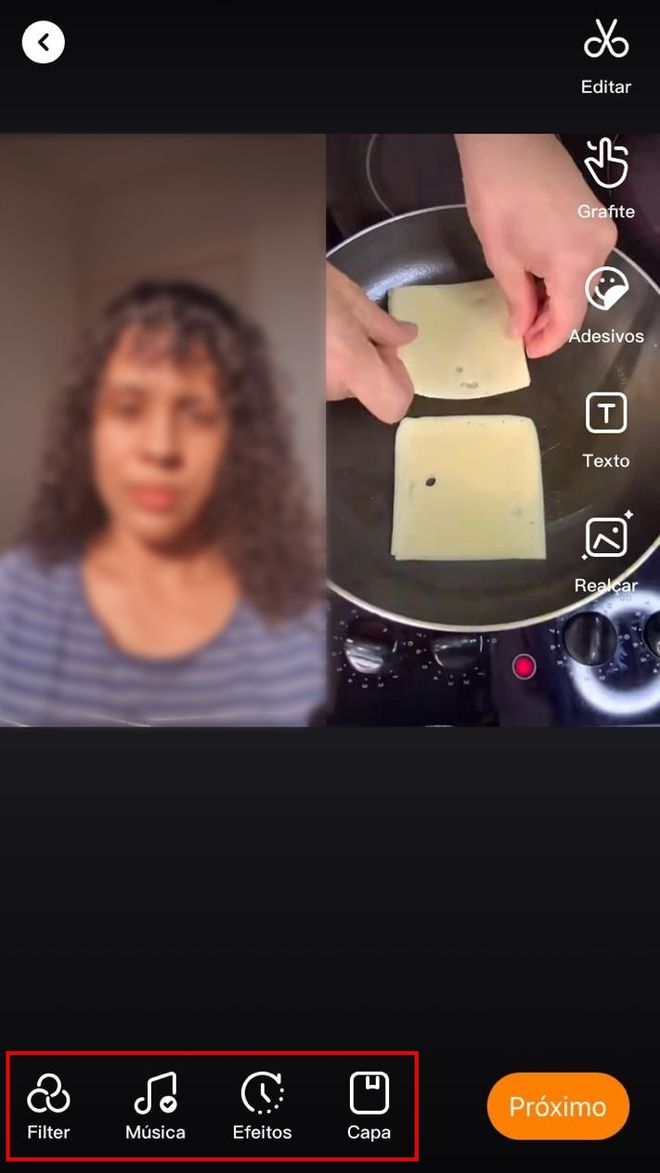
Passo 7: em “Filter”, estão algumas opções de filtros, uns mais discretos e outros um pouco mais extravagantes e divertidos;
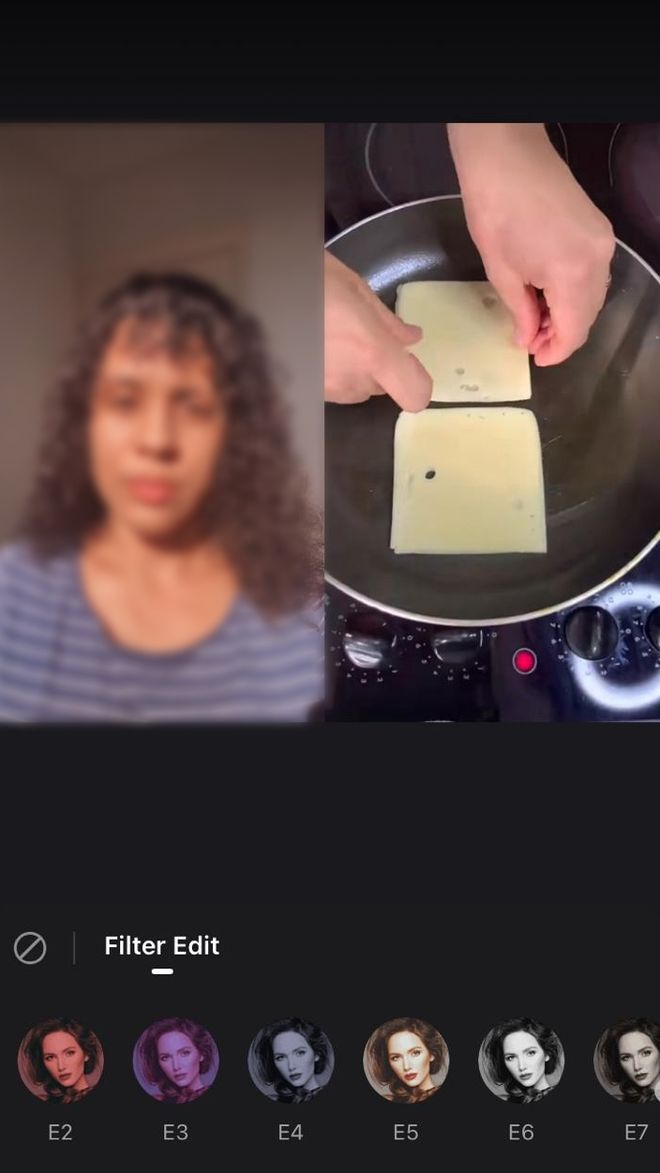
Passo 8: aqui, vamos pular a opção “Música”. Embora seja possível escolher outro som de fundo no dueto, é mais comum utilizar o som do vídeo original. Em “Efeitos”, que é a próxima opção, você verá vários modos de vídeo (como, por exemplo, um que deixa a imagem tremida);
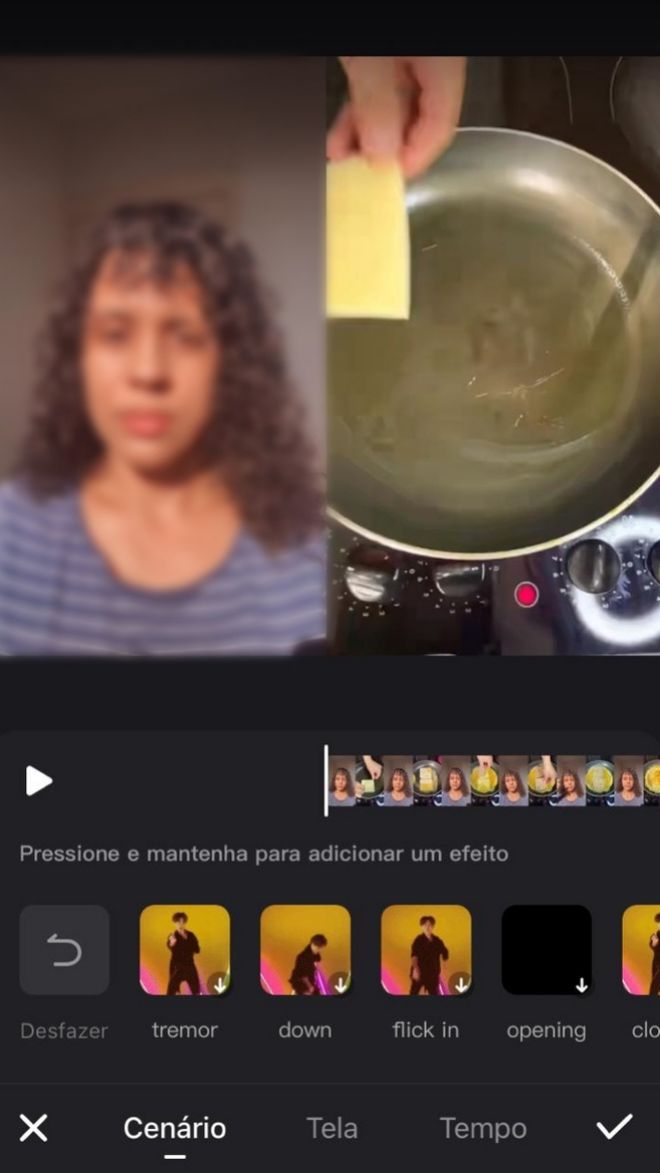
Passo 9: para tornar a sua criação ainda mais atrativa, selecione um fragmento do vídeo como capa. Para tanto, clique em “Capa” e escolha entre as opções disponíveis. Para confirmar, clique no botão de “check”;
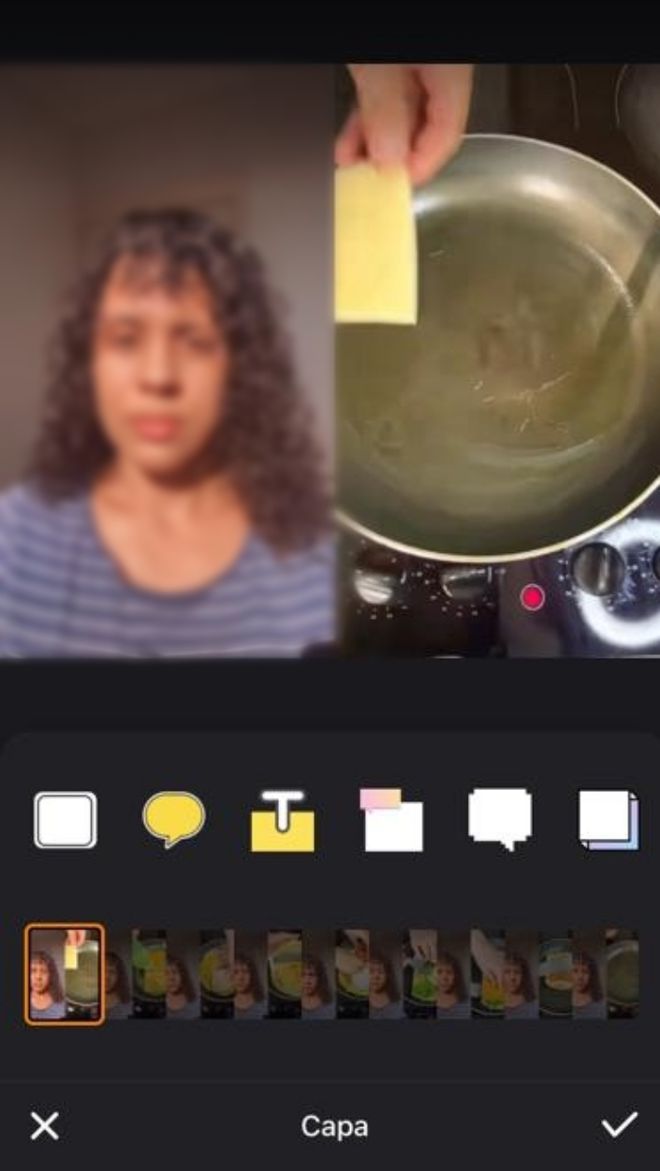
Passo 10: na lateral direita da tela, estão outras ferramentas de edição. Nessa seção, você pode adicionar stickers, textos e ainda realçar a imagem. No botão “Editar”, é possível cortar o vídeo, dividi-lo em dois, rotacionar a imagem e ajustar a velocidade. Ao fim da edição, clique no botão de “check” mais uma vez e, em seguida, toque em “Próximo”;
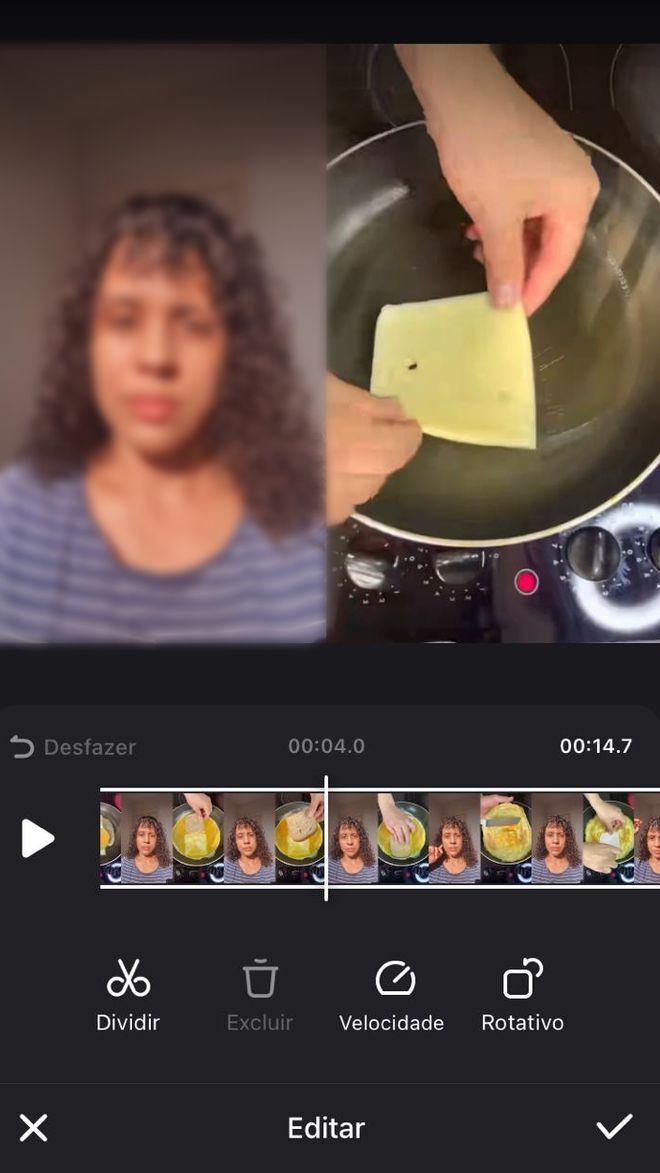
Passo 11: para finalizar, escreva uma legenda na publicação, insira hashtags, a localização e marque amigos, se preferir. Para postar, clique em “Compartilhamento”.
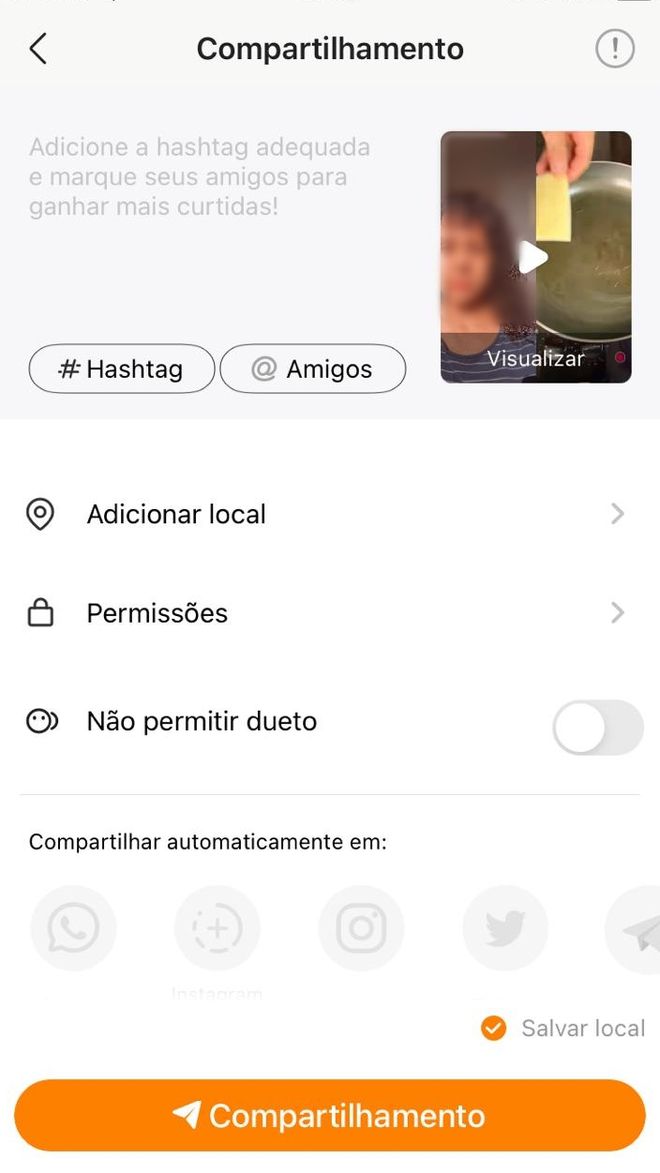
Pronto! Agora você já sabe como fazer um dueto no Kwai.